сделать закладку в соцсетях
Воссоздание Iweb фото эффект отражения от Apple
С выпуском Яблока
Iweb - удивительное здание веб-сайт инструмента - я получаю постоянный поток писем, желающих знать, как воссоздать отличный фотографий эффект отражения, который появляется в верхней части Iweb страниц и в слайд-шоу (вот образец). Добавление такого отражения супер простой способ, чтобы добавить глубину и немного изысканности ваших фотографий.
Сегодня я покажу вам, как создать отражение вашей собственной в Photoshop, и мы сделаем это таким образом, что сохраняет максимальную гибкость в пределах нашего документа, так что вы можете хлопнуть свою фотографию на фоне любого цвета вы хотите.
Те из вас, кто слушал мои графики наконечником на
вашем шоу Mac Life знаю, что я немного влюблена с драконами на данный момент (я на полпути через Старший Кристофер Паолини).Имея это в виду, я взял путешествие к
iStockphoto.com и искали на сочетании ключевых слов: дракон фантазии. И, чтобы доказать, что ISTOCKPHOTO действительно есть идеальный образ для любого проекта, (балки с гордостью) посмотрите, что я нашел:
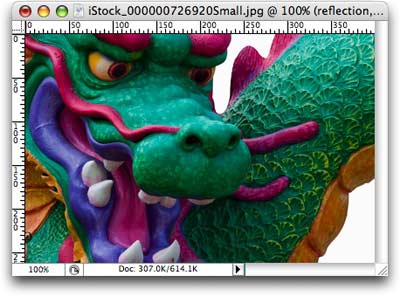 Подготовка фото
Подготовка фото
Шаг 1: Поп открыть в скором времени будет Красиво Отраженный Фотография, и сразу же дублировать фоновый слой, нажав Ctrl + J (PC: Ctrl + J).
СОВЕТ: Если у вас нет ничего выбран (не шагающих муравьёв) Ctrl + J дублирует весь слой. Если у вас есть выбор, Ctrl + J появляется только ту часть вверх на своем слое. Это удобно клавиш, чтобы иметь в своих мешок-о-трюков.
Шаг 2: Дважды щелкните фоновый слой так, что он становится доступным для редактирования, и назовите его "отражение". Это то, что мои палитра слоев выглядит сейчас:
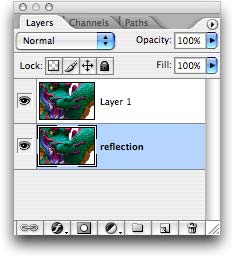
Шаг 3: Нам нужно некоторое пространство для наших размышлений, так давайте увеличить размер холста. Нажмите C, чтобы выбрать инструмент Crop, сделать рамку вокруг изображения, и перетащите нижний обрабатывать из способов, как показано ниже. Нажмите клавишу Return, чтобы принять урожай.
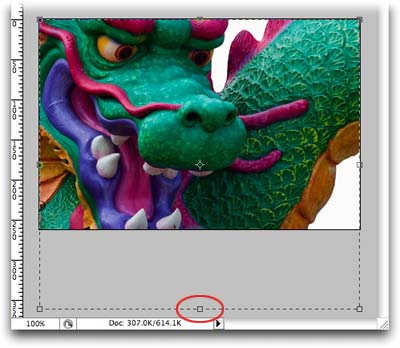
Шаг 4: В то время как отражающий слой по-прежнему выбран (она появляется светло-голубой в палитре слоев), нажмите Ctrl + T (ПК: Ctrl + T), чтобы вызвать Free Transform. Контроль мыши (ПК: Щелкните правой кнопкой мыши) в окне преобразования и контекстное меню появится. Выберите Flip Vertical и нажмите Return, чтобы принять преобразования. Это переворачивает отражающий слой вниз.
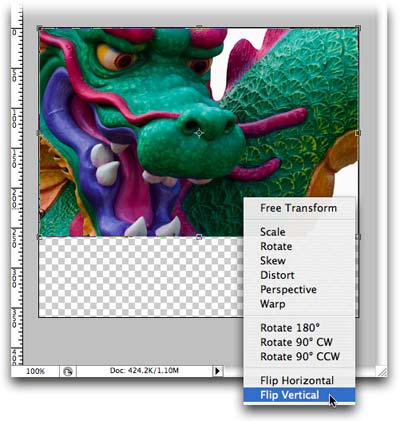
Шаг 5: Нажмите кнопку V, чтобы выбрать инструмент перемещения. Нажмите и удерживайте клавишу Shift, во время перетаскивания отражающий слой в нижней части документа, так, чтобы концы двух слоев фото * * почти с концами. Для эффекта отражения Iweb, вы хотите, чтобы оставить зазор 1-2 пикселя между фотографиями, например, так:

СОВЕТ: Удерживая нажатой клавишу Shift, при перемещении слоя замки его в месте по горизонтали (или по вертикали), в зависимости от направления вы перетаскивание. Просто еще один пример того, как Photoshop помогает защитить нас от самих себя.
Fade его
Шаг 6: Добавить маску слоя к слою отражения нажав круг в квадрат значок в нижней части палитры слоев.
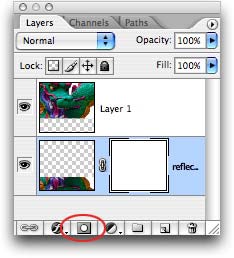
Шаг 7: В то время как маска по-прежнему выбран (обратите внимание на линии роста волос крошечный границу вокруг него выше), нажмите G, чтобы выбрать инструмент Градиент. Из панели опций в верхней части экрана, выберите переднего плана к прозрачному в контекстном меню, а затем нажмите кнопку Отраженный, как показано ниже.
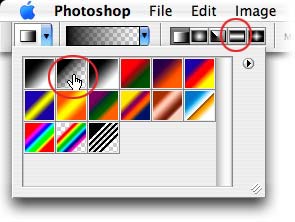
Шаг 8: Вернуться на документе, нажмите в нижней части изображения, а затем перетащить вверх приблизительно на высоту вы хотите, чтобы быть отражением. Я держал ключ Shift, чтобы зафиксировать градиент в бытие совершенно прямо.

СОВЕТ: Если вы в замешательстве от первого Профессиональный Gradient Перетаскивание попытка просто дать ему еще один шанс.
Добавить фон
Шаг 9: Команда мыши (ПК: Ctrl + Click) значок New Layer в нижней части палитры слоев. СОВЕТ: Удерживая нажатой клавишу Command (или Ctrl) делает новый слой появится ниже текущего слоя.Очень удобно действительно.
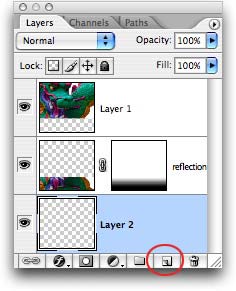
Шаг 10: Взгляните на цвет фишек в нижней части главного Toolbox. Если необходимо, нажмите D, чтобы установить их по умолчанию черно-белый, затем нажмите X, пока черные хмеля на вершине. Заполните новый слой черным, нажав Alt + Delete (ПК: Alt + Delete).
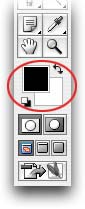
Шаг 11: Для завершения эффекта, выбрать отражающий слой и уменьшить непрозрачность до 50%.
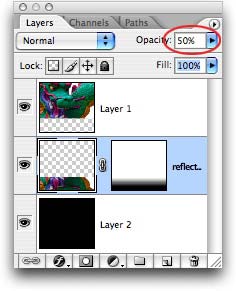
Вот конечный результат:
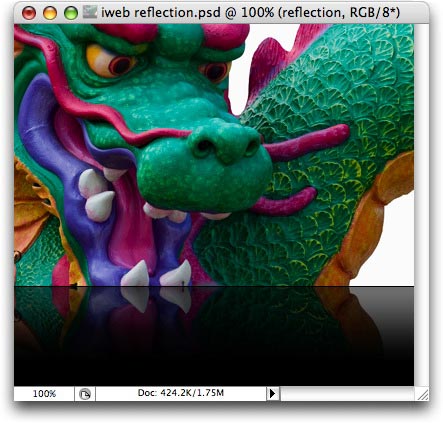
Посмотрите, как легко это было? И гибкий тоже: При выборе переднего плана к прозрачному и, поставив черный фон на отдельном слое, вы можете экспериментировать с цветом фона, и сделать его соответствующим что вы хотите разместить фотографию на. Вот конечный результат на белом:
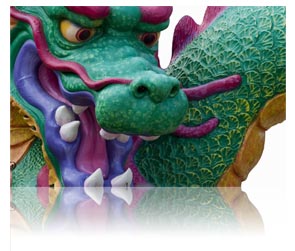 Фото Отражение Эффект
Фото Отражение Эффект
сделать закладку в соцсетях
|
Категория: Эффекты |
Просмотров: 22 |
Добавил: Гость
|





 Конфиденциальность гарантирована
Конфиденциальность гарантирована
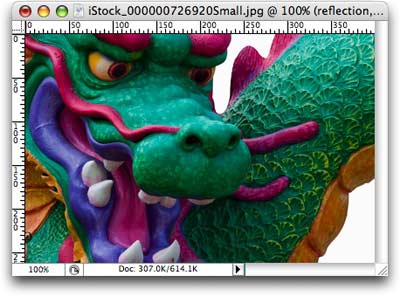
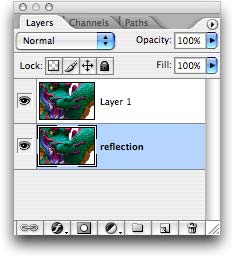
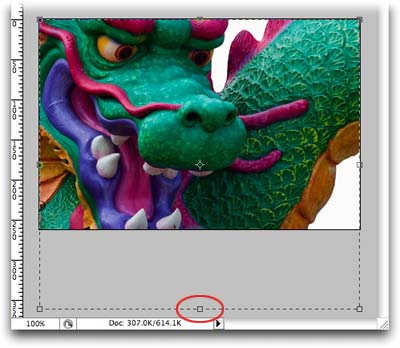
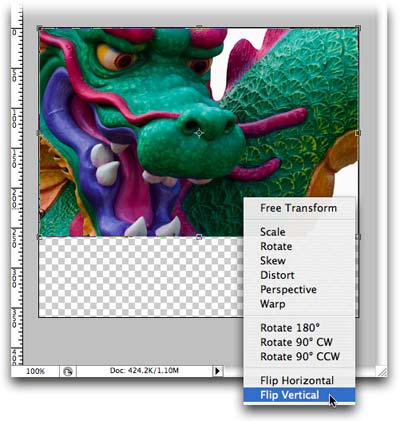

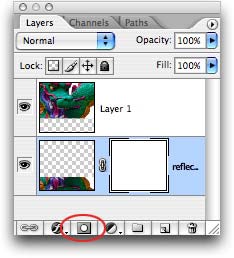
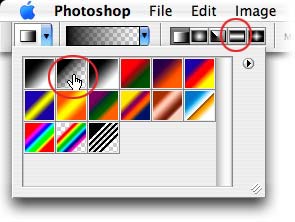

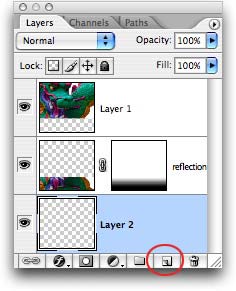
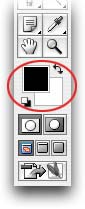
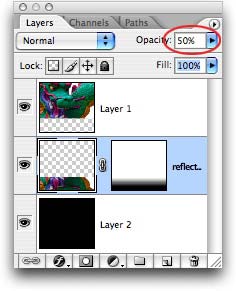
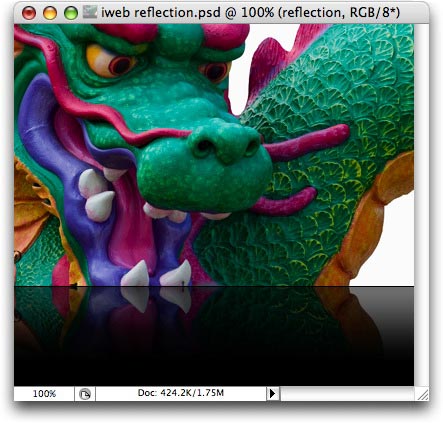
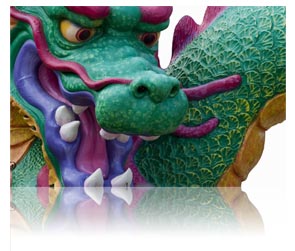 Фото Отражение Эффект
сделать закладку в соцсетях
Фото Отражение Эффект
сделать закладку в соцсетях